Cara Ganti Warna, Ukuran dan Jenis Font Di Canva
Canva merupakan platform desain grafis yang populer dengan berbagai fitur dan kemudahan penggunaan. Salah satu hal yang sering ditanyakan oleh pengguna Canva adalah cara mengganti warna tulisan. Dengan Canva, Anda dapat dengan mudah mengganti warna tulisan sesuai preferensi Anda. Proses penggantian warna tulisan di Canva cukup sederhana dan intuitif, sehingga Anda dapat melakukannya dengan cepat dan tanpa kesulitan.
Jika Anda ingin mengubah warna font di Canva, Anda berada di tempat yang tepat. Dalam Canva, Anda dapat mengganti warna font dengan mudah dan sesuai keinginan. Dengan adanya berbagai pilihan warna yang tersedia, Anda bisa memilih warna yang paling cocok untuk desain Anda. Fitur ini memungkinkan Anda untuk menyesuaikan gaya dan tampilan tulisan Anda, sehingga desain menjadi lebih menarik dan sesuai dengan kebutuhan Anda. Tidak hanya itu, Anda juga dapat menambahkan font sendiri di Canva, sehingga desain Anda menjadi lebih personal dan unik.
Halo bos bis semuanya! Assalamualaikum! Canva merupakan aplikasi desain yang populer saat ini. Aplikasi desain satu ini bisa mendesain apa pun. Mulai dari kartu nama, desain postingan sosial media, poster, flyer, CV, kartu undangan, bahkan kartu ulang tahun. Canva sendiri memudahkan para penggunanya dengan berbagai fitur dan elemen yang dapat dengan mudah digunakan tanpa harus membuatnya sendiri. Cukup dengan memasukkan ke kanvas dan atur sedemikian rupa dan desain yang bagus bisa langsung didapatkan.
Setelah beberapa kali membuat tutorial Canva, kali ini oting hadir dengan tutorial mendasar tentang penggunaan Canva ini. Yaitu, tutorial cara mengganti warna, ukuran dan jenis font di Canva. Canva hadir dengan banyak font dan warna yang dapat dipilih. Bahkan jika bos bis memiliki kode warna bisa dipakai di Canva juga lho. Mari kita langsung saja ke tutorialnya.
1. Buka aplikasi Canva
Bos bis bisa gunakan aplikasi Canva di handphone android atau menggunakan Canva browser di canva.com.
2. Buat kanvas baru
Buat kanvas baru, ukuran sesuai keinginan bos bis saja.
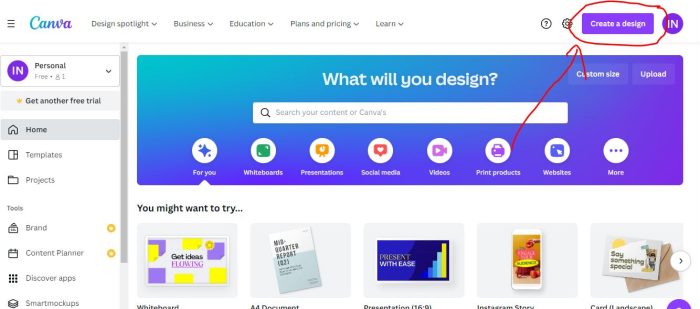
3. Buat teks baru
Karena ini hanya tutorial, oting akan memilih salah satu template teks saja sebagai contoh.
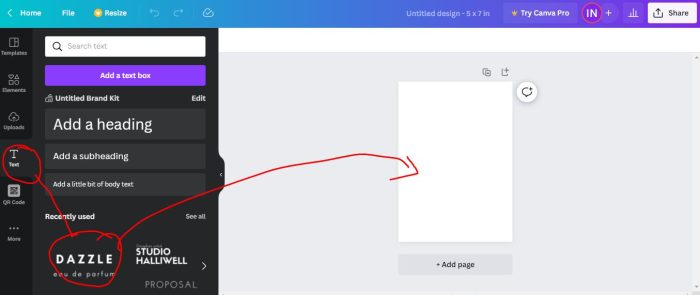
4. Klik pada teks lalu klik teks color “A”
Klik pada teks lalu klik teks color dengan ikon huruf “A” yang ada di bagianatas layar kanvas. Bos bis dapat langsung memilih warna yang diinginkan.
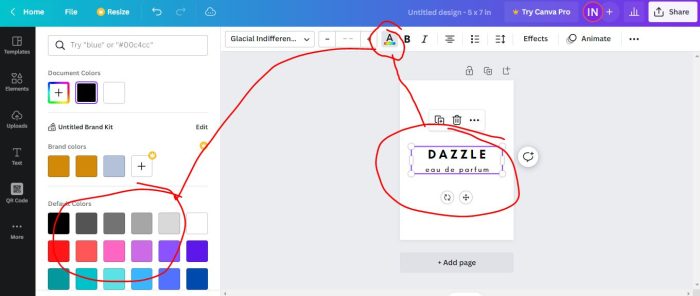
5. Klik untuk lebih banyak warna
Klik pada ikon yang oting tunjuk pada gambar untuk dapat memilih warna yang lebih banyak lagi daripada “default color”. Bos bis juga bisa memasukkan kode warna di kotak yang disediakan.
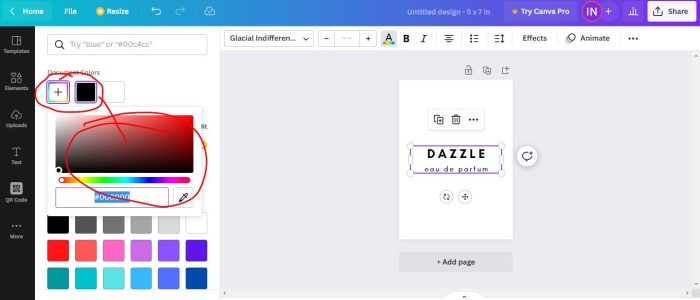
6. Klik untuk mengganti font
Bos bis juga bisa mengganti font dengan klik pada kolom nama font lalu pilih font.
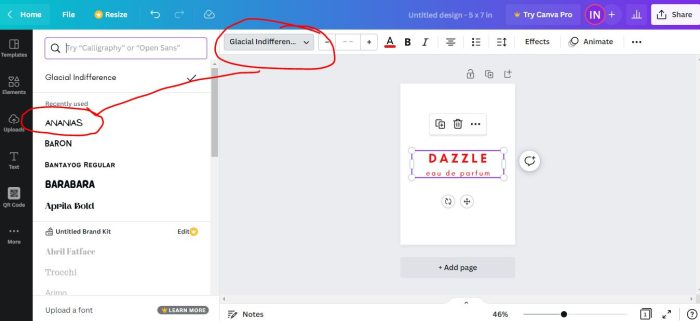
7. Klik “+” atau “-” untuk mengubah ukuran font
Masih di deretan menu atas, bos bis bisa klik “+” atau “-” untuk mengubah ukuran font.

Jadi itulah cara mengganti warna, ukuran dan jenis font di Canva. Tutorial desain dasar tentang pengeditan font. Terima kasih sudah membaca hingga akhir dan semoga bermanfaat. Jika ada pertanyaan silahkan hubungi oting dengan klik ikon whatsapp di bawah ini. Bos bis juga bisa mencari artikel lain dengan memasukkan kata kunci ke kolom pencarian yang ada di bagian atas halaman ini.


